În această parte a lecției noastre FileZilla, vom arăta cum să instalați un client FTP pe cele trei sisteme de operare cele mai populare: Windows, Linux și Mac OS.
Înainte de a începe instalarea programului FileZilla, trebuie să descărcați pachetul corespunzător din secțiunea de descărcare din FileZilla.
Instalarea FileZilla pe Windows,
Instalarea programului FileZilla pe Windows este destul de simplă. Conectați-vă la software-ul Windows cu un cont de administrator. După descărcarea pachetului corect (se recomandă extensia .exe), faceți clic pe el.
Va apărea o fereastră cu acordul de licență.
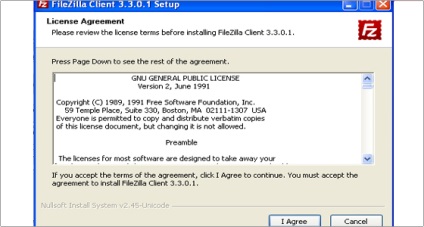
Faceți clic pe butonul de acord.
În ecranul următor, trebuie să decideți dacă fiecare utilizator al sistemului de operare poate lucra cu clientul FTP sau este permis numai pentru contul de administrator.
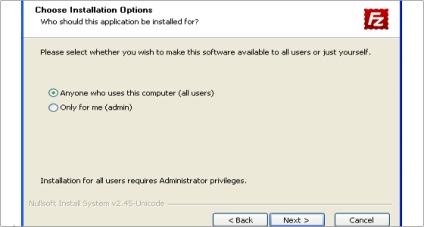
Faceți clic pe butonul Următorul pentru a continua.
Selectați componentele pe care doriți să le instalați.
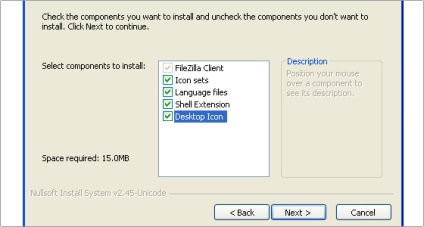
Apoi faceți clic pe butonul Următorul.
Fereastra următoare vă permite să instalați folderul pentru a instala FileZilla.
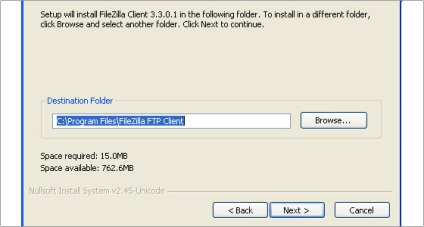
Faceți clic pe Următorul pentru a continua.
Selectați folderul meniului Start și faceți clic pe butonul Instalare.
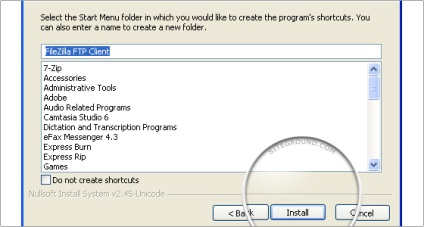
Instalarea este finalizată. Puteți lăsa Start FileZilla Acum caseta de selectare este selectată și faceți clic pe butonul Terminare. Aceasta va lansa clientul FTP FileZilla.
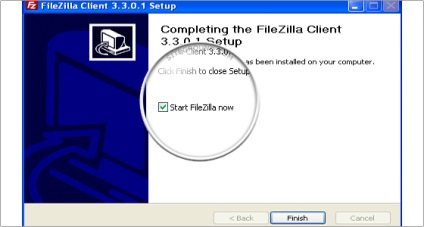
Instalarea programului FileZilla pe Linux
În această secțiune, vă vom spune cum să instalați FileZilla pe cele mai populare distribuții Linux - Ubuntu și Fedora.
Ambele distribuții permit software-ului FileZilla să fie instalat prin intermediul managerilor de pachete.
În Ubuntu deschideți fereastra terminalului, trebuie să vă conectați ca utilizator root și să executați următoarea comandă:
APT - obțineți instalarea FileZilla
Vi se va cere dacă doriți să continuați instalarea. Introduceți "Y" și apăsați tasta Enter de pe tastatură.
Instalarea este finalizată.
Puteți găsi software-ul în meniul Aplicații -> Internet.
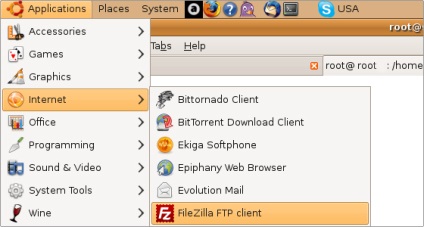
Instalarea pe un computer cu distribuție Fedora este aproape aceeași.
Mai întâi trebuie să configurați magazia de fuziune RMP pentru asta. pentru a instala software-ul.
Apoi rulați următoarea comandă ca utilizator rădăcină în fereastra terminalului:
yum -y instalați FileZilla
Instalarea programului FileZilla pe Mac OS
Practic, instalarea software-ului FileZilla pe Mac OS poate fi finalizată în mai multe etape. Mai întâi de toate, trebuie să descărcați pachetul corect pentru procesor. Apoi trebuie să faceți dublu clic pe fișierul pachet și acesta va fi extras automat. După aceasta, puteți utiliza software-ul.
Mai multe informații despre utilizarea programului FileZilla pe Mac OS pot fi găsite în baza noastră de cunoștințe.